DHCPの検証のためにCMLで環境を構築します。
DHCP(Dynamic Host Configuration Protocol)の基礎については、下記ページを参照してください。

ネットワーク環境構築
下記3方式のネットワーク環境を構築します。
方式1. DHCPクライアントと同一セグメントにDHCPサーバー(Ciscoルーター)を設置
方式2. DHCPクライアントと同一セグメントにDHCPサーバー(Ubuntu)を設置
方式3. DHCPクライアントと別セグメントにDHCPサーバー(Ubuntu)を設置
方式1. DHCPクライアントと同一セグメントにDHCPサーバー(Ciscoルーター)を設置
ネットワーク構成図
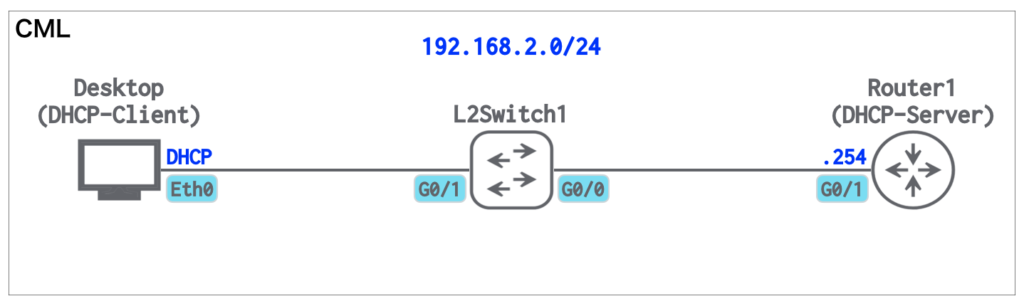
基本設定
hostname Router1
interface GigabitEthernet0/1
ip address 192.168.2.254 255.255.255.0
no shutdownhostname L2Switch1sudo hostname DesktopCisco CMLのDesktopは、Alpine Linuxで動作しています。
Cisco機器のDHCPサーバーの詳細設定については、下記を参照してください。

方式2. DHCPクライアントと同一セグメントにDHCPサーバー(Ubuntu)を設置
ネットワーク構成図
UbuntuサーバーにDHCPソフトウェアをインストールするため、インターネットと接続可能にします。
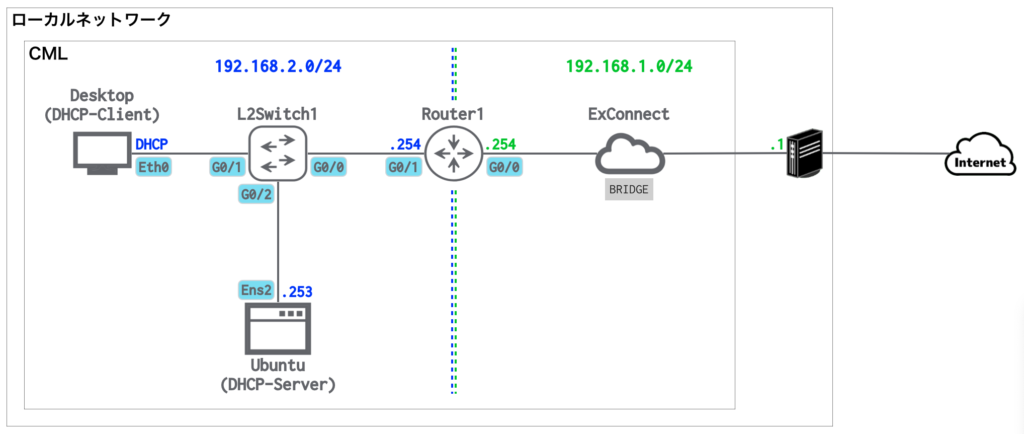
CMLの外部接続とUbuntu のネットワーク設定の詳細は下記ページを参照してください。
基本設定
hostname Router1
interface GigabitEthernet0/0
ip address 192.168.1.254 255.255.255.0
ip nat outside
no shutdown
interface GigabitEthernet0/1
ip address 192.168.2.254 255.255.255.0
ip nat inside
no shutdown
ip nat inside source static 192.168.2.253 interface GigabitEthernet0/0
ip route 0.0.0.0 0.0.0.0 192.168.1.1Ubuntuサーバーがインターネットとアクセスできるように、NATを設定しています。
hostname L2Switch1sudo hostname DesktopCisco CMLのDesktopは、Alpine Linuxで動作しています。
「BRIDGE」モードで起動します。
基本的なネットワーク設定を行います。
sudo ip addr add 192.168.2.253/24 dev ens2
sudo ip route add default via 192.168.2.254
sudo systemd-resolve --interface ens2 --set-dns 192.168.1.1インターネット上からisc-dhcp-server(DHCPソフトウェア)をインストールするためDNS参照先の設定を行なっています。
UbuntuのDHCPサーバー構築方法については、下記を参照してください。

方式3. DHCPクライアントと別セグメントにDHCPサーバー(Ubuntu)を設置
ネットワーク構成図
UbuntuサーバーにDHCPソフトウェアをインストールするため、インターネットと接続可能にします。
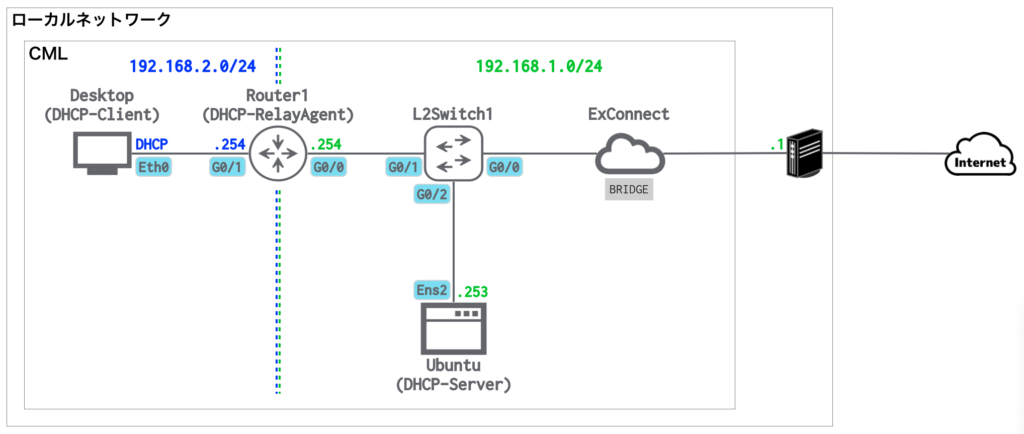
CMLの外部接続とUbuntu のネットワーク設定の詳細は下記ページを参照してください。
基本設定
hostname Router1
interface GigabitEthernet0/0
ip address 192.168.1.254 255.255.255.0
no shutdown
interface GigabitEthernet0/1
ip address 192.168.2.254 255.255.255.0
no shutdownhostname L2Switch1sudo hostname DesktopCisco CMLのDesktopは、Alpine Linuxで動作しています。
「BRIDGE」モードで起動します。
sudo ip addr add 192.168.1.253/24 dev ens2
sudo ip route add default via 192.168.1.1
sudo ip route add 192.168.2.0/24 via 192.168.1.254
sudo systemd-resolve --interface ens2 --set-dns 192.168.1.1インターネット上からisc-dhcp-server(DHCPソフトウェア)をインストールするためDNS参照先の設定を行なっています。
Cisco機器のDHCPリレーエージェントの詳細設定とUbuntuのDHCPサーバー構築方法については、下記を参照してください。

以上で、CiscoCMLを利用したDHCP検証用のネットワーク構築の説明は完了です!





